
İşletim sistemi açılışında takılma sorunu karşılaşıyorsanız, bu blog yazısında çözümler bulabilirsiniz. Ayrıca, sorunun nedenlerini ve nasıl önlem alabileceğinizi de öğreneceksiniz. İşletim sistemi açılışında takılma sorunlarına dair detaylı ve pratik bilgiler için okumaya devam edin.
Ayrıca okuyun: Bilgisayar İşletim Sistemi Çöktü Sorunu
İşletim Sistemi Açılışında Takılma Sorunları ve Çözümleri
İşletim sistemleri, bilgisayarlarımızın düzgün çalışabilmesi için temel bileşenlerdir. Ancak, zaman zaman işletim sistemi açılışında takılma sorunlarıyla karşılaşabiliriz. Bu sorunlar, bilgisayar kullanıcılarının karşılaştığı en yaygın sorunlardan biridir ve ciddi bir şekilde performansı etkileyebilir. Neyse ki, genellikle basit çözümlerle giderilebilirler.
İşletim Sistemi Açılışında Takılma Sorunu Nedenleri
İşletim sistemi açılışında takılma sorunlarının birden fazla nedeni olabilir. Bu sorunları anlamak, doğru çözümleri bulmak için önemlidir. İşte işletim sistemi açılışında takılma sorunlarına neden olabilen bazı yaygın faktörler:
Yazılım uyumsuzlukları
Bilgisayarımızdaki yazılımların, işletim sistemiyle uyumlu olması önemlidir. Farklı yazılımların uyumsuzlukları, işletim sistemi açılışında takılmaların ortaya çıkmasına neden olabilir. Özellikle yeni bir yazılım yükledikten sonra bu sorunla karşılaşma olasılığı daha yüksektir.

Yazılım uyumsuzlukları
Sürücü sorunları
Donanım bileşenlerimizin doğru şekilde çalışabilmesi için sürücülerin güncel ve uyumlu olması gerekmektedir. Eski veya hatalı sürücüler, işletim sistemi açılışında takılma sorunlarına yol açabilir. Özellikle yeni bir donanım bileşeni ekledikten sonra sürücülerin doğru şekilde kurulması önemlidir.
Kötü sektörler
Sabit disklerimizde oluşan kötü sektörler, işletim sistemi açılışında takılmalara neden olabilir. Kötü sektörler, verilerin doğru şekilde okunamamasına veya yazılamamasına yol açar. Bu durum, işletim sisteminin başlatılmasını engelleyebilir veya yavaşlatır.
Bellek sorunları
Yetersiz bellek kapasitesi veya hatalı bellek modülleri, işletim sistemi açılışında takılma sorunlarına neden olabilir. Bellek, bilgisayarın hızlı ve düzgün çalışabilmesi için önemli bir bileşendir. Eğer bellek sorunlarıyla karşılaşıyorsanız, işletim sistemi açılışı sırasında sorunlar yaşayabilirsiniz.

Bellek sorunları
İşletim Sistemi Açılışında Takılma Sorunu Çözümleri
İşletim sistemi açılışında takılma sorunlarına çözüm bulmak için aşağıdaki adımları izleyebilirsiniz. Bu çözümler, genellikle sorunu gidermek için yeterli olacaktır:
Güvenli modda başlatma
İşletim sistemi açılışında takılma sorunuyla karşılaştığınızda, bilgisayarı güvenli modda başlatmayı deneyebilirsiniz. Güvenli mod, işletim sistemini sadece temel bileşenlerle başlatır ve üçüncü taraf yazılımların etkisini en aza indirir. Bu şekilde sorunun üçüncü taraf yazılımlardan kaynaklanıp kaynaklanmadığını kontrol edebilirsiniz.
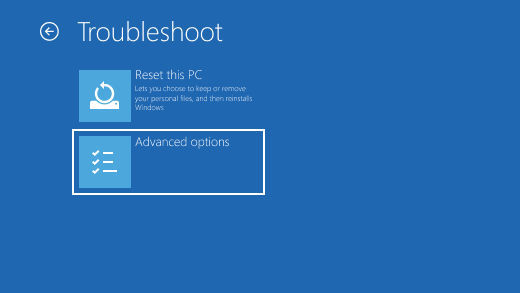
Güvenli modda başlatma
Güvenli modda başlatmak için aşağıdaki adımları izleyebilirsiniz:
- Bilgisayarı yeniden başlatın.
- Yeniden başlarken F8 veya Shift+F8 tuşlarına basın. Bu, bilgisayarınızın BIOS ekranı yerine Boot Options menüsünü açmasını sağlar.
- Boot Options menüsünde Güvenli Mod’u seçin ve Enter tuşuna basın.
- Bilgisayarınız güvenli modda başlatılacaktır. Sorunun devam edip etmediğini kontrol edin.
Yazılım güncellemeleri
Yazılım uyumsuzlukları, işletim sistemi açılışında takılma sorunlarına yol açabilir. Bu nedenle, bilgisayarınızdaki yazılımları düzenli olarak güncellemek önemlidir. Güncellemeler, genellikle yazılımın daha kararlı ve sorunsuz çalışmasını sağlar. Yazılım üreticileri, kullanıcıların geri bildirimlerine dayanarak düzeltmeler ve iyileştirmeler yaparlar. Bu nedenle, güncellemeleri yüklemek sorunların çözülmesine yardımcı olabilir.
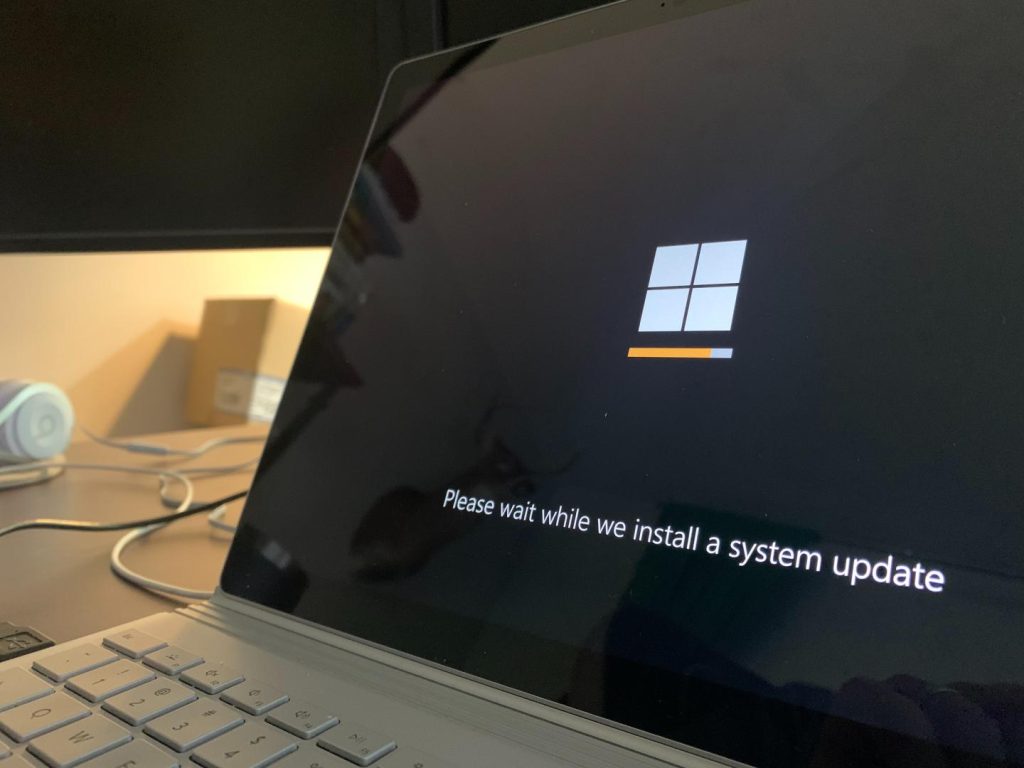
Yazılım güncellemeleri
Sürücü güncellemeleri
Sürücüler, donanım bileşenlerimizin düzgün çalışabilmesi için önemlidir. Eğer işletim sistemi açılışında takılma sorunları yaşıyorsanız, sürücülerin güncel olup olmadığını kontrol etmek önemlidir. Sürücülerin üreticilerinin web sitelerini ziyaret ederek en güncel sürücüleri indirebilirsiniz. Güncel sürücüler, işletim sisteminin donanım bileşenlerini doğru şekilde tanımasını ve kullanmasını sağlar.
Disk kontrolü ve onarımı
Kötü sektörler, işletim sistemi açılışında takılmalara neden olabilir. Bu nedenle, sabit diskinizin kontrolünü ve onarımını yapmanız önemlidir. Windows işletim sistemi kullanıyorsanız, Disk Kontrolü ve Onarımı aracını kullanabilirsiniz. Bu araç, sabit diskinizdeki hatalı sektörleri tespit eder ve onarımını yapar. Disk Kontrolü ve Onarımı aracını kullanmak için aşağıdaki adımları izleyebilirsiniz:
- Başlat menüsünde “Çalıştır”ı açın ve “cmd” yazarak Enter tuşuna basın.
- Açılan komut istemine “chkdsk /f /r” komutunu yazın ve Enter tuşuna basın.
- İşlem tamamlanana kadar bekleyin ve talimatları izleyin.
Bellek yükseltmesi
Eğer işletim sistemi açılışında takılma sorunu bellekle ilgili ise, bellek yükseltmesi düşünebilirsiniz. Daha fazla bellek, bilgisayarınızın daha hızlı ve verimli çalışmasını sağlar. Özellikle çoklu görevler yürütüyorsanız veya bellek yoğun işlemler gerçekleştiriyorsanız, daha fazla bellek performansınızı artırabilir.
Sıkça Sorulan Sorular (FAQs)
İşletim sistemi açılışında takılma sorunları neden oluşur?
İşletim sistemi açılışında takılma sorunları yazılım uyumsuzlukları, sürücü sorunları, kötü sektörler veya bellek sorunları gibi faktörlerden kaynaklanabilir.
Güvenli modda başlatma sorunu çözebilir mi?
Evet, güvenli modda başlatma sorunu çözme olasılığını artırabilir. Güvenli modda başlattığınızda, üçüncü taraf yazılımların etkisini en aza indirerek sorunu tespit etmenize yardımcı olur.
Yazılım ve sürücü güncellemeleri neden önemlidir?
Yazılım ve sürücü güncellemeleri, uyumsuzlukları giderir, hataları düzeltir ve daha iyi performans sağlar. Güncellemeleri düzenli olarak yapmak önemlidir.
Disk kontrolü ve onarımı nasıl yapılır?
Disk kontrolü ve onarımı için Windows işletim sisteminde “chkdsk /f /r” komutunu kullanabilirsiniz. Bu komut, hatalı sektörleri tespit eder ve onarımını yapar.
Bellek yükseltmesi işletim sistemi açılışında takılma sorunlarını çözebilir mi?
Evet, bellek yükseltmesi işletim sistemi açılışında takılma sorunlarını çözebilir. Daha fazla bellek, bilgisayarınızın daha hızlı ve verimli çalışmasını sağlar.
Ayrıca okuyun: Android İşletim Sisteminde Güvenlik Önerileri



